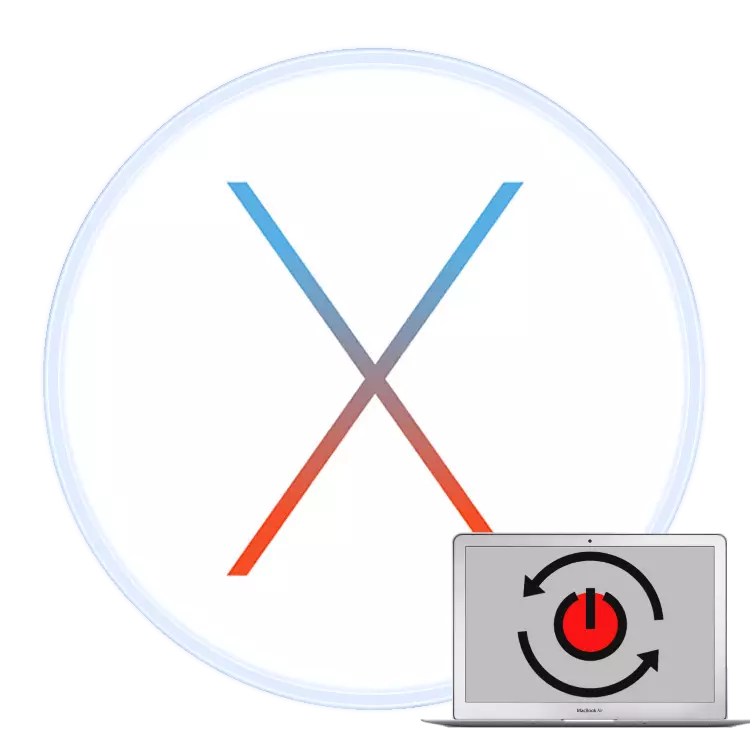
Le redémarrage d'un ordinateur est une opération triviale nécessaire pour appliquer des modifications globales dans le système ou certains types de logiciels. Les débutants dans le système MacOS ne savent parfois pas comment cela se fait dans le système "Apple", et nous voulons aujourd'hui leur dire la solution de cette tâche.
Redémarrer MacBook
Redémarrez la production d'ordinateurs portables Apple peut être exactement identique à celle des autres PC portables: logiciel ou matériel. Traditionnellement, la première méthode est préférable, mais il n'est parfois pas nécessaire de se passer d'une seconde.Méthode 1: Redémarrez sous le système
Les utilisateurs qui passaient sur MacOS avec Windows ont souvent redémarré le système via le menu "Démarrer". Dans le système d'exploitation "Apple", le rôle de ces moyens exécute l'élément Apple dans la barre de menus.
- Accédez au MacBook de bureau principal et cliquez sur le bouton avec le logo Apple.
- Sélectionnez "Redémarrer ..." dans le menu.
- Si une proposition semble fermer des programmes ouverts, fermez-les, mais avant de vous assurer que toutes les modifications sont effectuées dans des fichiers exécutants et qu'ils sont enregistrés.
- Attendez que le système redémarre.


Redémarrez également le système de la fenêtre de sélection de compte.
- Ouvrez le menu Apple et sélectionnez "Session complète ...".
- Après avoir quitté le compte, localisez le bouton "Redémarrer" en bas et cliquez dessus.


Comme vous pouvez le constater, le processus du programme redémarrage dans son ensemble est identique à d'autres "opérations".
Méthode 2: redémarrage du matériel
Le système de redémarrage avec la méthode matérielle est plus difficile que le logiciel. Dans certains cas, cela peut entraîner des problèmes avec la charge ultérieure, nous vous recommandons donc de l'utiliser uniquement en dernier recours.
- Reportez-vous au clavier Macuka - Appuyez sur les touches de commande + commande + bouton d'alimentation. Sur les versions avec le capteur Touch ID, vous devez le toucher et tenir.
- Conservez ces touches avant d'éteindre l'écran de l'ordinateur portable, puis relâchez-le.
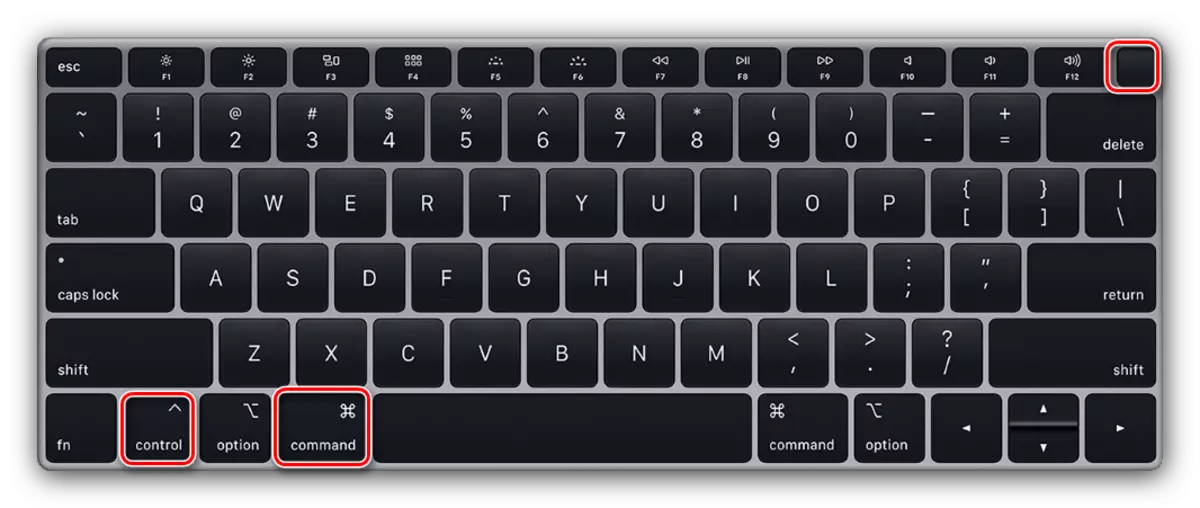
Si tout est fait correctement, MacBook sera redémarré.
Ne peut également exclure les problèmes avec le lecteur. La meilleure option vérifiera le support de données sur l'utilitaire de disque.
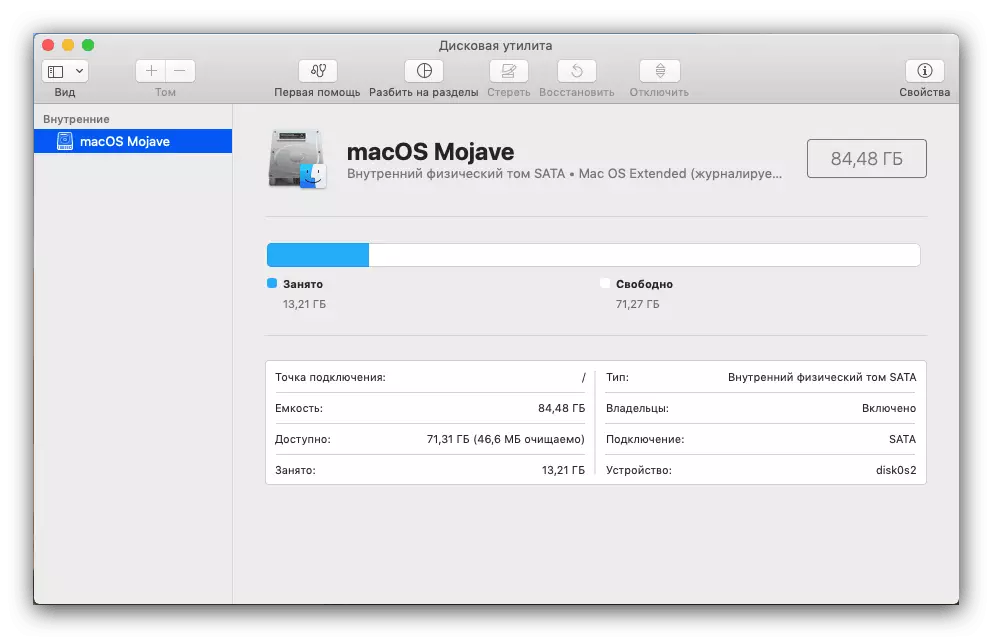
En savoir plus: "Utilitaire de disque" dans MacOS
Conclusion
Ainsi, nous avons connu des méthodes de redémarrage MacBook, ainsi que des causes des échecs lors de l'exécution de cette procédure et de la manière de les éliminer.
